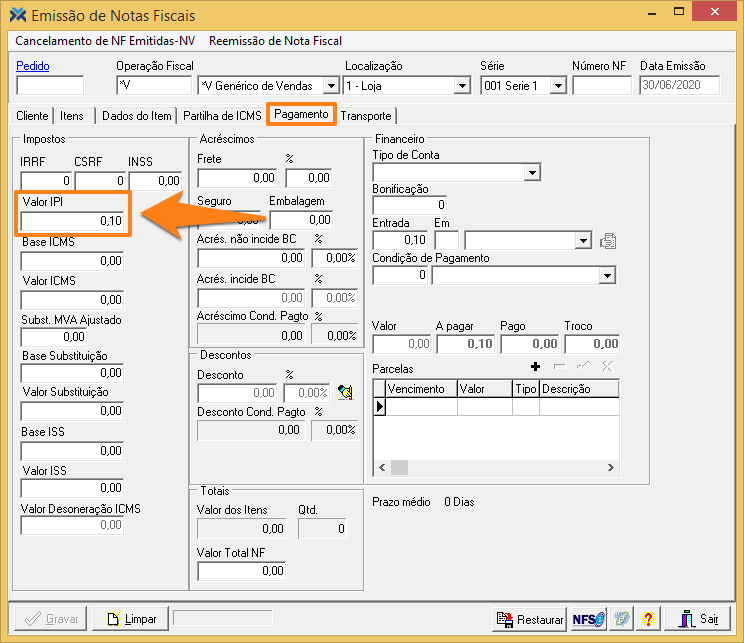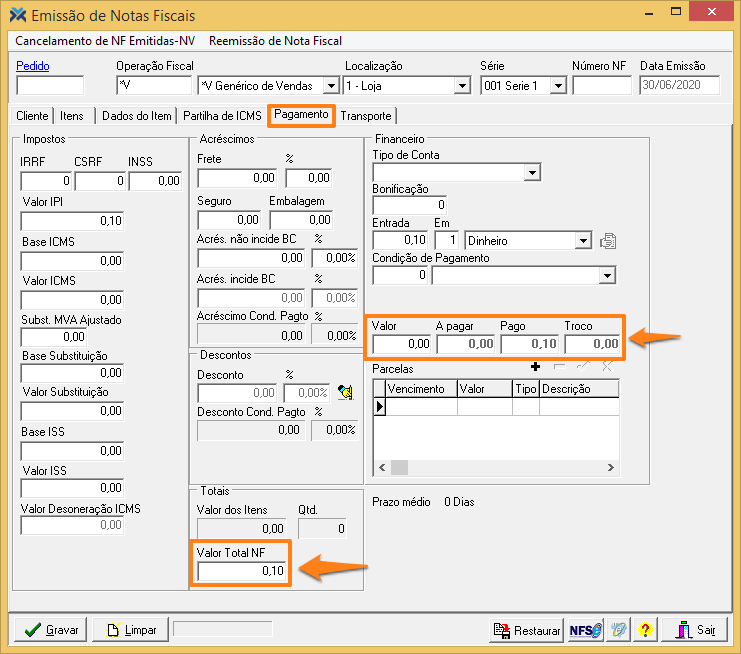Neste artigo descreveremos exclusivamente as peculiaridades de uma nota complementar de IPI. Para ter um conhecimento mais amplo sobre a emissão de notas fiscais, leia o artigo: Como emitir uma Nota Fiscal de Saída?
Emitindo uma nota fiscal complementar de IPI
O primeiro passo para fazer uma NF-e complementar de IPI é cadastrar um produto com algumas características específicas. O preço deste item deve ser zerado e será necessário informar um NCM com alíquota de IPI e a situação tributária: “Não Tributado”. Também deve ser informado o tipo do produto como “Operações com ICMS”.
Além disso, devem ser informados os dados para tributar o IPI da nota, nos quais a opção Enquadramento IPI deverá ser definida também pela contabilidade. Para acessar a tela de cadastro de produtos, use o seguinte caminho: Cadastros > Produtos.
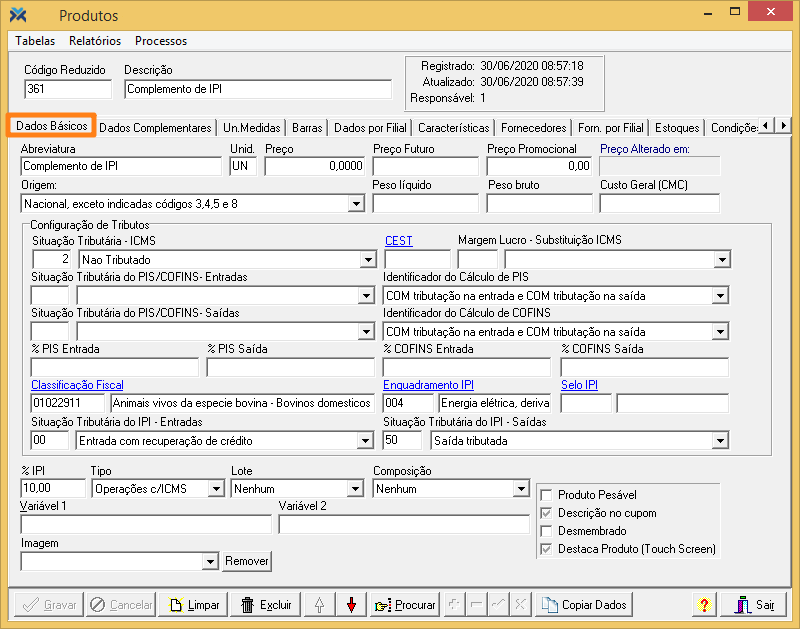
Com o produto de complemento de IPI devidamente cadastrado é hora de começar a emissão da nota fiscal, através do caminho: Vendas > Faturamento > Nota Fiscal Entrada/Saída-NV. Informe o item cadastrado para o complemento.
Como exemplo, na guia Dados dos Itens, foi alterada a base de cálculo do IPI para 1,00. Sendo assim, o sistema calculou 0,10 de IPI por ter configurado 10% de IPI no NCM.
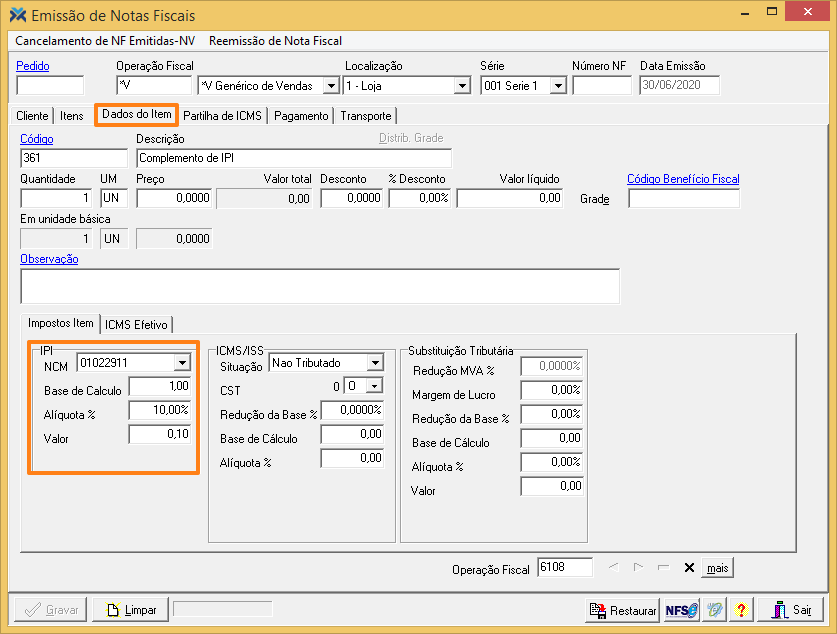
Assim, na guia Pagamento o sistema informará o valor já calculado do IPI como 0,10.
É necessário alterar o Valor TotalNF para 0,10 e o valor pago nas finalizadoras para 0,10. Esse tipo de nota não calcula os totais sozinhos, pois o conteúdo é variado de acordo com a necessidade do cliente.
Desta forma, ao gravar a nota o sistema fará o seguinte questionamento:

Pressione Sim e o sistema dará o seguinte aviso:
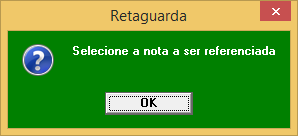
Agora, basta selecionar a nota que receberá o complemento:
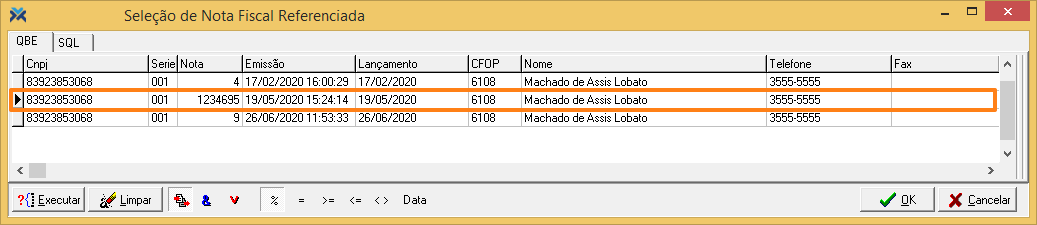
Para isso, clique com o mouse na nota desejada e pressione o botão OK. O sistema avisará sobre o sucesso da operação:
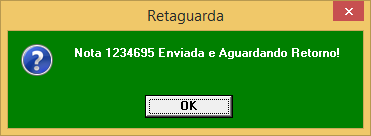
Assim o processo estará concluído! Para verificar o status/autorização na SEFAZ, consulte a tela Nota Fiscal Eletrônica, para isso, aperte as teclas Alt + F12 e digite o nome da tela.